كيفية إضافة اللغة وتغييرها وإدارتها في لوحة مفاتيح Samsung
يعد تغيير اللغة في لوحة مفاتيح Samsung عملية من خطوتين. أولاً ، يجب عليك إضافة لغة جديدة. لذلك ، عليك تثبيت اللغة متبوعة بتمكينها. بعد ذلك ، يمكنك التبديل بسهولة بين اللغات أثناء الكتابة أو عن طريق تعيين لغة افتراضية جديدة. دعونا نتحقق من كيفية إضافة لغة أو تغييرها أو تحديثها أو إزالتها على لوحة مفاتيح Samsung.
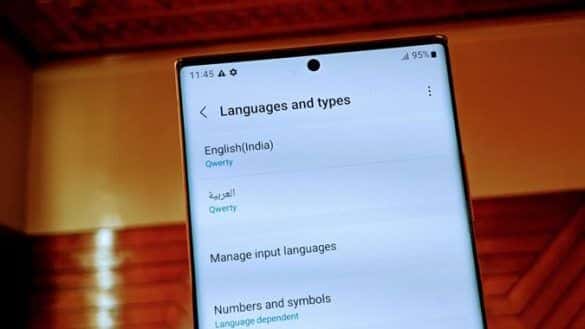
كيفية إضافة لغات جديدة إلى لوحة مفاتيح Samsung
لإضافة لغة ثانية أو أكثر إلى لوحة مفاتيح Samsung ، اتبع الخطوات التالية:
1. افتح لوحة مفاتيح Samsung في أي تطبيق حيث يمكنك كتابة نص.
2. اضغط على أيقونة الإعدادات في شريط أدوات لوحة المفاتيح. إذا كنت لا ترى ذلك ، فانقر على أيقونة ثلاثية النقاط على شريط الأدوات واضغط على زر الإعدادات.
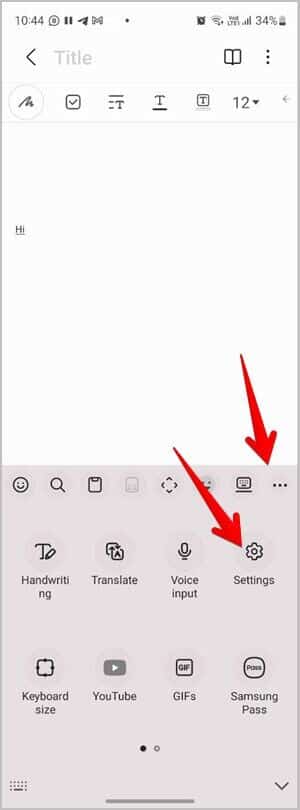
3. انتقل إلى اللغات والأنواع.
نصيحة للمحترفين: يمكنك الوصول إلى إعدادات لغة لوحة مفاتيح Samsung بالانتقال إلى إعدادات الهاتف> الإدارة العامة> إعدادات لوحة مفاتيح Samsung> اللغات والأنواع.
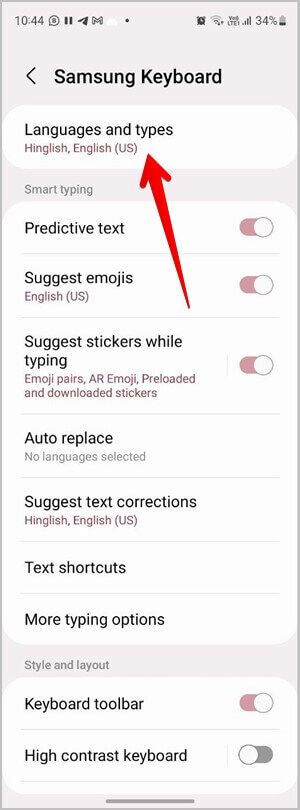
4. هنا سترى اللغة الافتراضية الحالية للوحة مفاتيح Samsung. اضغط على إدارة لغات الإدخال لإضافة أو إزالة اللغات.
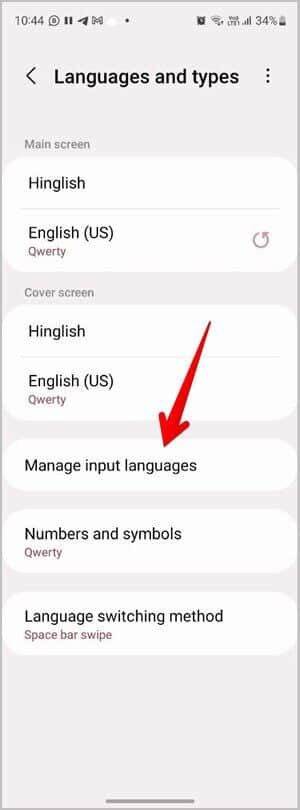
5. ستظهر اللغات التي تم تنزيلها بالفعل ضمن قسم اللغات التي تم تنزيلها. إذا لم تجد اللغة المطلوبة ، فمرر لأسفل قليلاً إلى قسم اللغات المتاحة. اضغط هنا على زر التنزيل بجوار اللغة التي تريد تثبيتها. يمكنك أيضًا استخدام البحث في الجزء العلوي للعثور على اللغة المطلوبة.
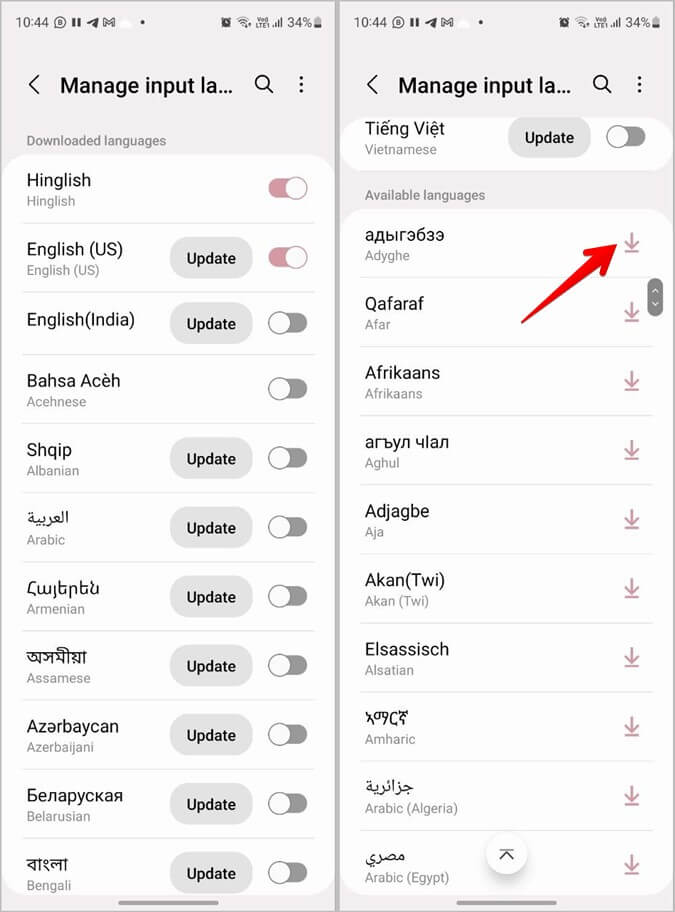
6. ستكون اللغة الجديدة مرئية الآن في قسم اللغات التي تم تنزيلها مع وجود مفتاح تبديل بجوارها. قم بتمكين التبديل بجوار اللغات التي تريد استخدامها.
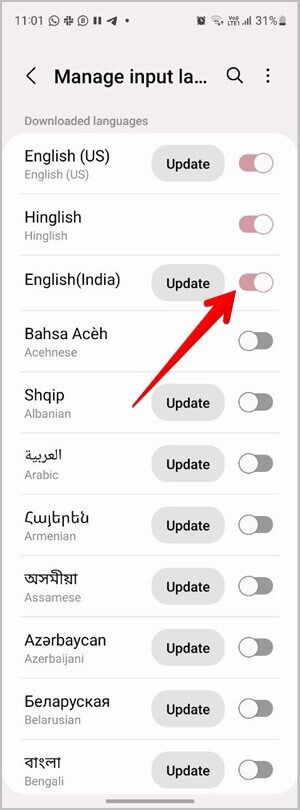
7. ارجع إلى الشاشة السابقة والآن سترى عدة لغات ممكّنة للوحة مفاتيح Samsung. اتبع الطريقة التالية لتغيير لغة لوحة المفاتيح.
ملاحظة: سبب رؤيتك للغتي الغلاف و الشاشة الرئيسية لأن لقطات الشاشة مأخوذة على هاتف Samsung Galaxy Fold 3. على الهواتف العادية ، سترى قسمًا واحدًا للغة فقط.
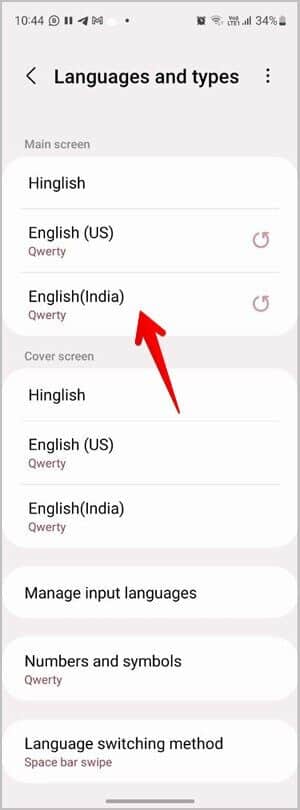
نصيحة: تحقق من أفضل النصائح والحيل الخاصة بلوحة مفاتيح Samsung.
كيفية تغيير لغة لوحة المفاتيح على Samsung
هناك طريقتان لتغيير اللغة على لوحة مفاتيح Samsung:
- تغيير اللغة أثناء الكتابة
- تغيير اللغة الافتراضية
1. تبديل لغة لوحة مفاتيح Samsung أثناء الكتابة
بعد إضافة وتمكين اللغات المطلوبة في لوحة مفاتيح Samsung ، يمكنك التبديل بسهولة بين اللغات أثناء الكتابة. ومع ذلك ، يجب عليك أولاً التحقق من الطريقة التي يستخدمها هاتفك لتبديل اللغات كما هو موضح أدناه:
1. اتبع الخطوات الثلاث الأولى من الطريقة المذكورة أعلاه. هذا هو فتح إعدادات لوحة مفاتيح Samsung وانتقل إلى اللغات والأنواع.
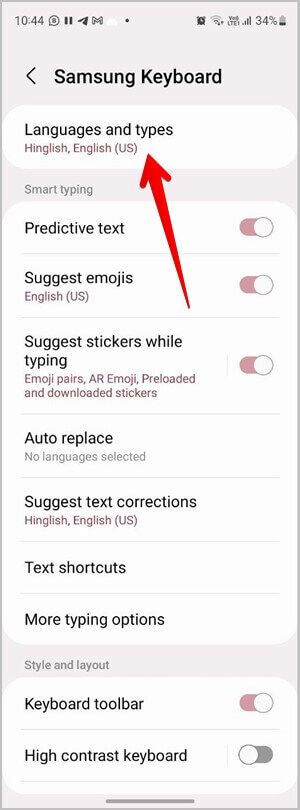
2. اضغط على طريقة تبديل اللغة. بشكل افتراضي ، يجب تحديد تمرير شريط المسافة. ولكن يمكنك الاختيار من بين مفتاح اللغة أو مفتاح اللغة وشريط المسافة. من أجل البرنامج التعليمي ، دعنا نحافظ على تحديد تمرير شريط المسافة.
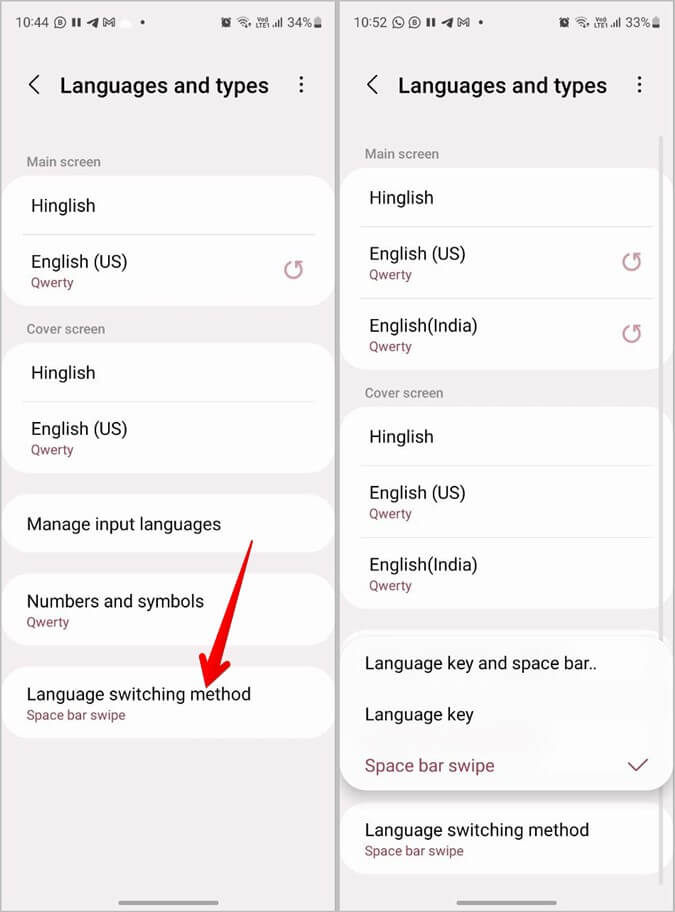
3. الآن ، افتح لوحة مفاتيح Samsung في أحد التطبيقات.
4. ستلاحظ أن اللغة النشطة حاليًا مذكورة على شريط المسافة. اسحب يمينًا أو يسارًا على شريط المسافة للتبديل بين اللغات التي قمت بتمكينها في الإعدادات.
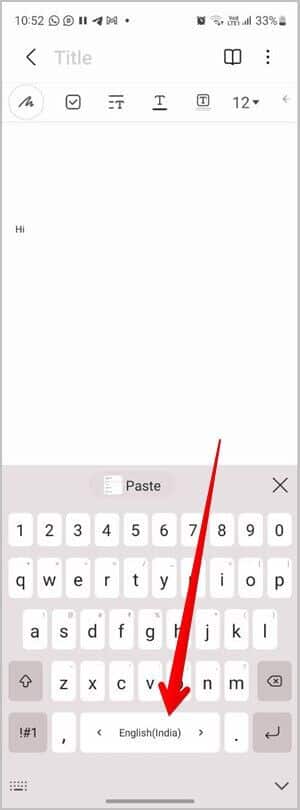
2. تعيين لغة افتراضية جديدة في لوحة مفاتيح Samsung
توفر الطريقة المذكورة أعلاه المرونة لتغيير لغة لوحة مفاتيح Samsung أثناء التنقل. ولكن ماذا لو كنت تريد تغيير اللغة الافتراضية والتمسك بها؟ لحسن الحظ ، يمكنك بسهولة تغيير لغة لوحة المفاتيح الافتراضية على Samsung باتباع الخطوات المحددة:
1. افتح إعدادات لوحة مفاتيح Samsung وانتقل إلى اللغات واكتب.
2. تأكد من إضافة وتمكين اللغة الجديدة أولاً كما هو موضح أعلاه.
3. بمجرد ظهور اللغة المطلوبة في قائمة اللغات ، انقر على أيقونة ثلاثية النقاط في الأعلى وحدد إعادة ترتيب.
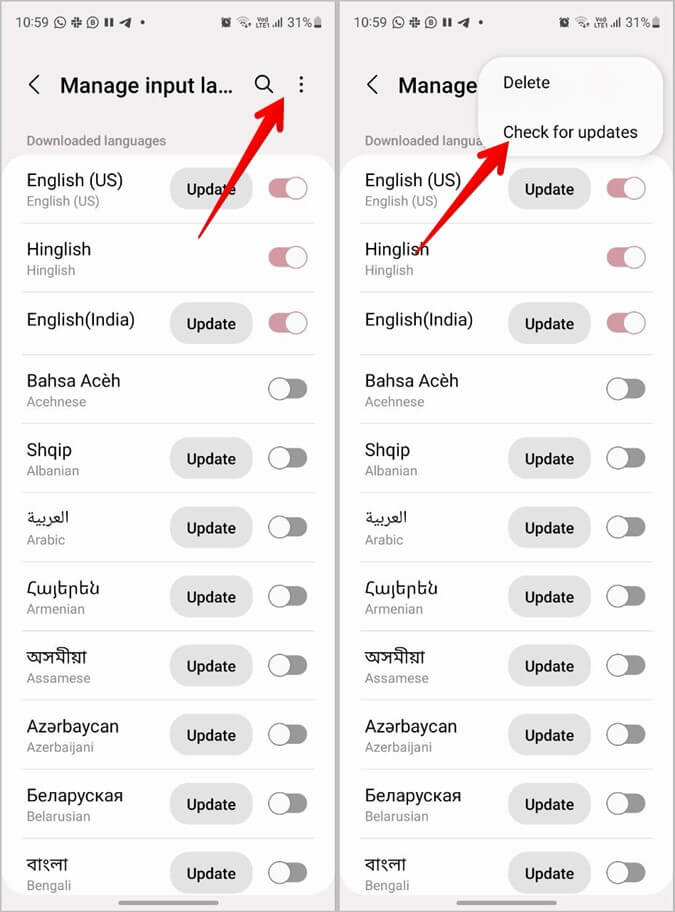
4. الآن ، المس مع الاستمرار رمز السهمين وحرك اللغة التي تريد جعلها افتراضية إلى الأعلى.
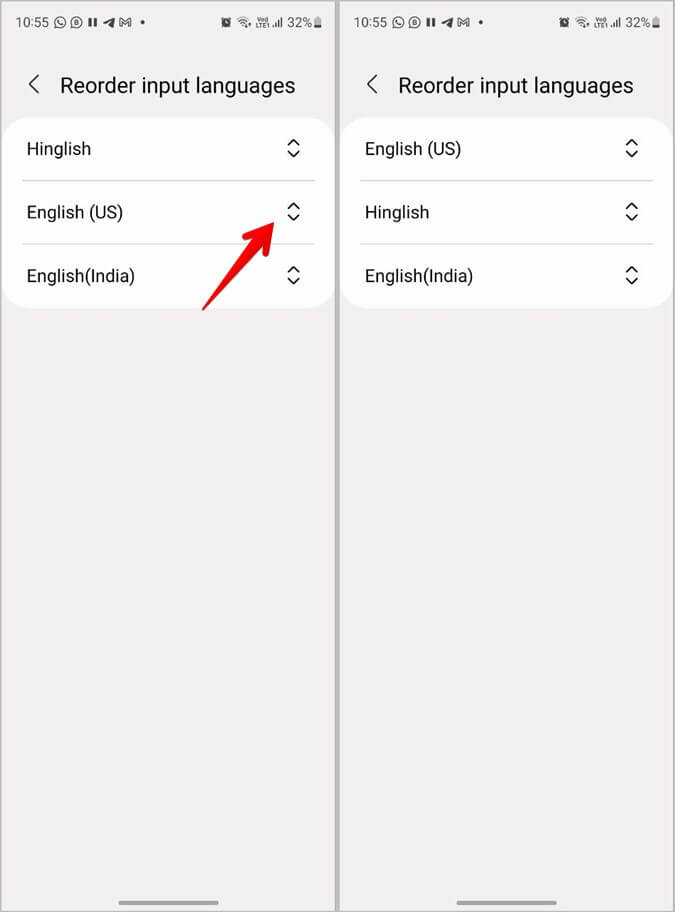
هذا هو. لقد قمت بتعيين لغة افتراضية جديدة على لوحة مفاتيح Samsung الخاصة بك. باستخدام طريقة تمرير شريط المسافة ، لا يزال بإمكانك التبديل بين اللغة أثناء الكتابة.
5. ارجع إلى الشاشة السابقة وانقر على اللغة لاختيار نمط تخطيط مختلف من Qwerty و Qwertz و Azerty. تعرف على كيفية تكبير حجم لوحة مفاتيح Samsung.
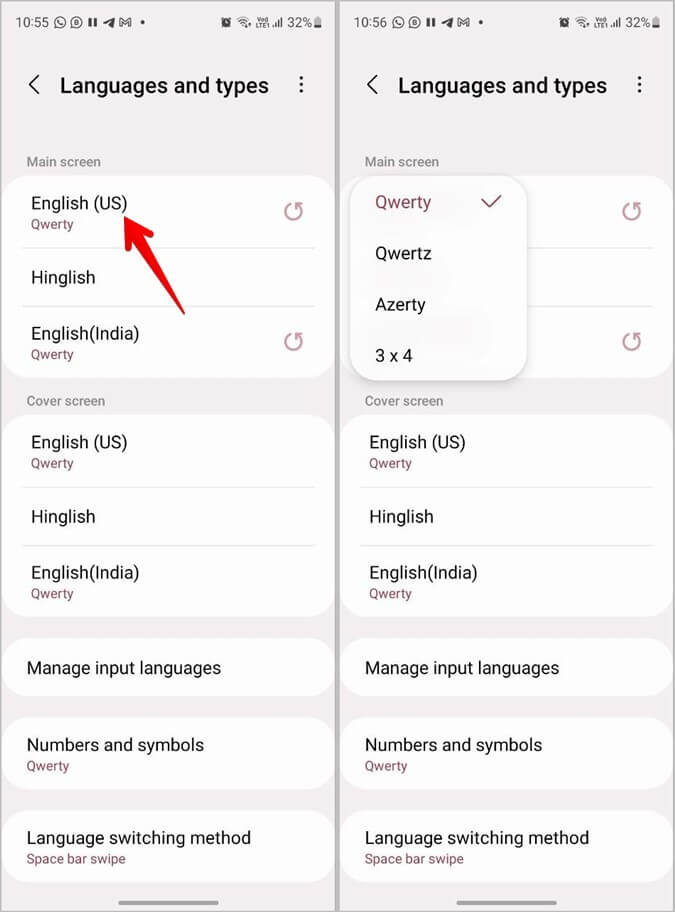
كيفية تحديث اللغة في لوحة مفاتيح Samsung
لتحديث لغات لوحة المفاتيح على Samsung ، اتبع الخطوات التالية:
1. افتح إعدادات لوحة مفاتيح Samsung وانقر على اللغات والأنواع.
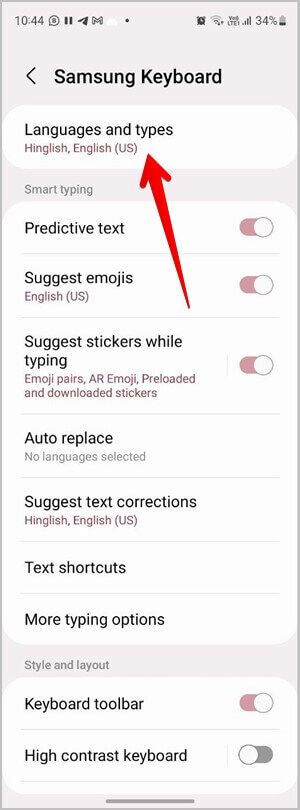
2. اضغط على إدارة لغات الإدخال.
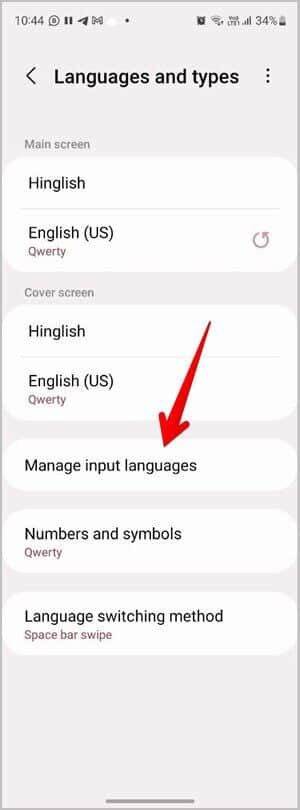
3. اضغط على أيقونة ثلاثية النقاط في الأعلى وحدد التحقق من وجود تحديثات.
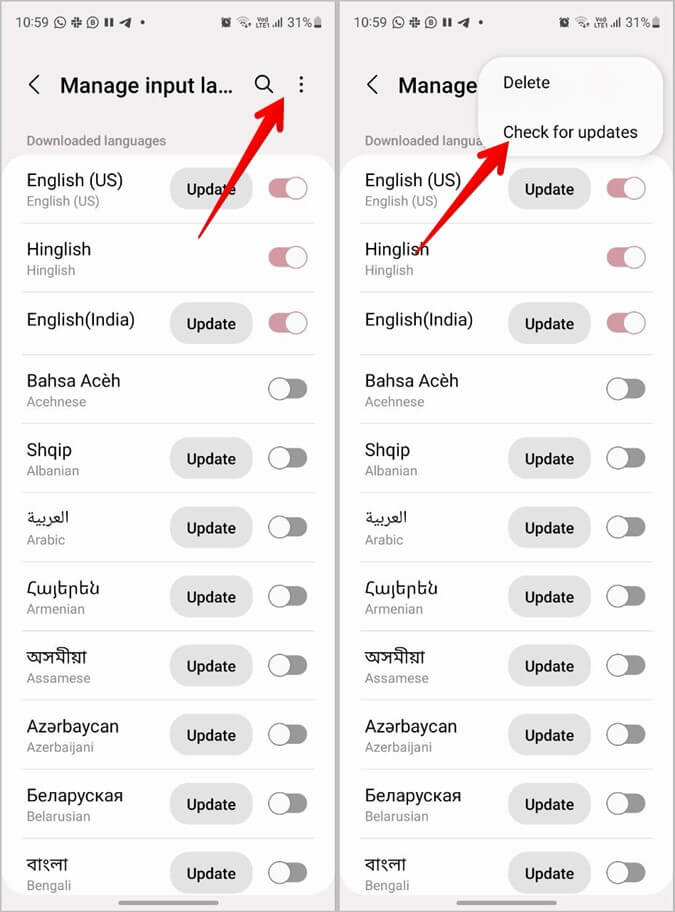
4. في حالة توفر تحديث ، سترى الزر تحديث بجوار اللغات. اضغط على زر التحديث للغة التي تريد تحديثها.
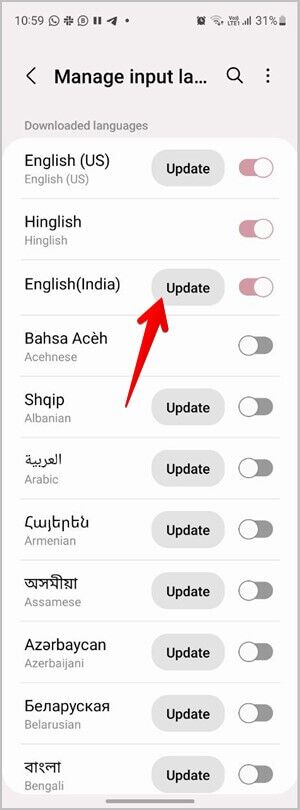
كيفية إزالة لغة من لوحة مفاتيح Samsung
إذا كنت لا تريد ظهور لغة على لوحة مفاتيح Samsung ، فيمكنك إيقاف تشغيلها بسهولة. يمكنك حتى إلغاء تثبيت اللغات التي تم تنزيلها لتوفير مساحة تخزين على هاتفك.
1. انتقل إلى إعدادات لوحة مفاتيح Samsung واضغط على خيار اللغات والأنواع.
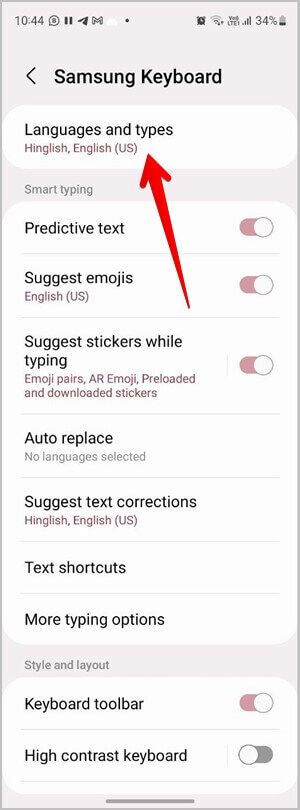
2. اضغط على إدارة لغات الإدخال. قم بإيقاف تشغيل التبديل بجوار اللغة التي تريد تعطيلها.
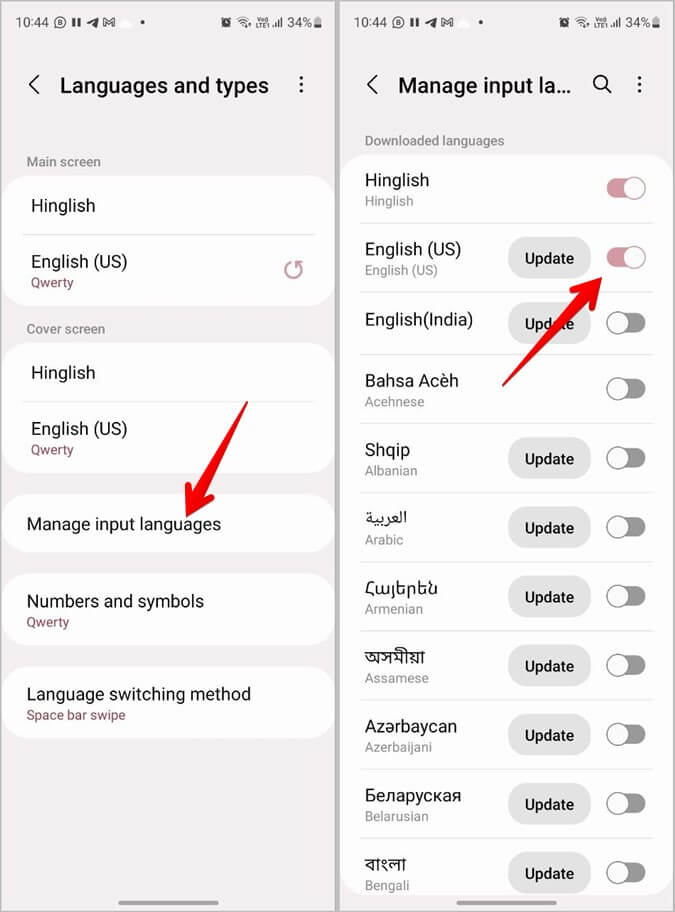
3. لإلغاء تثبيت لغة تمامًا ، المس اللغة مع الاستمرار واضغط على زر حذف.
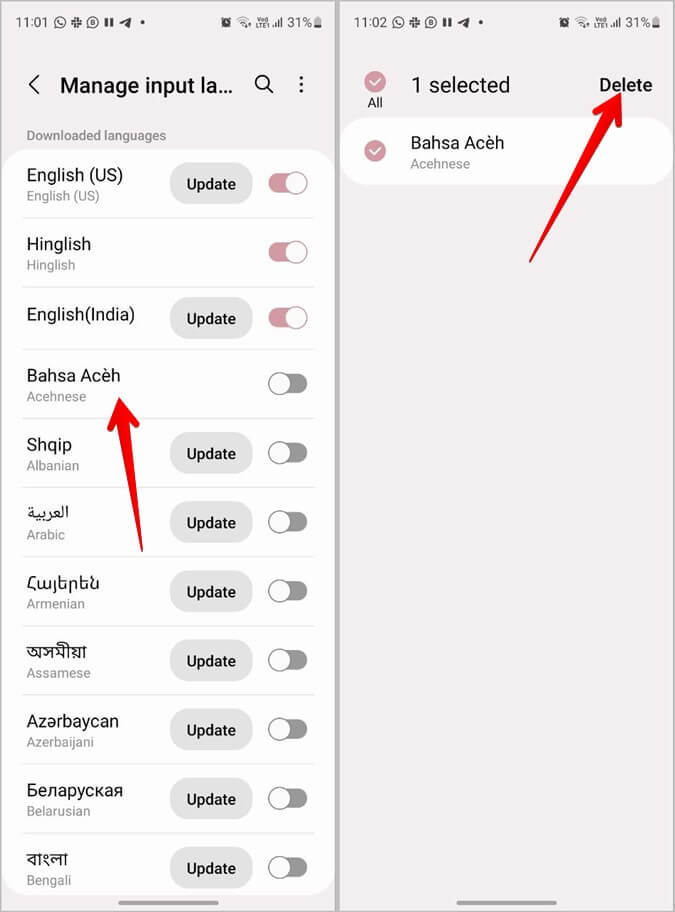
ملاحظة: لا يمكن إلغاء تثبيت اللغات المثبتة مسبقًا.
الأسئلة المتداولة (FAQs)
1. كيفية تغيير لغة الجهاز على هواتف Samsung Galaxy؟
انتقل إلى الإعدادات> الإدارة العامة> اللغة واضغط على زر إضافة لغة لتثبيت لغة نظام جديدة. ستظهر نافذة منبثقة تسألك عما إذا كنت تريد تعيين اللغة الجديدة كلغة افتراضية. انقر فوق تعيين كافتراضي.
2. كيف يمكن تغيير لوحة المفاتيح الافتراضية في هواتف Samsung Galaxy؟
قم بتثبيت وتمكين لوحة المفاتيح الجديدة التي تريد تعيينها كافتراضية. بعد ذلك ، انتقل إلى الإعدادات> الإدارة العامة> قائمة لوحة المفاتيح والافتراضية> لوحة المفاتيح الافتراضية. حدد لوحة المفاتيح التي تريد تعيينها كافتراضية. تحقق من أفضل تطبيقات لوحة المفاتيح لنظام Android.
3. كيف يمكن إيقاف التصحيح التلقائي في هواتف Samsung Galaxy؟
افتح إعدادات لوحة مفاتيح Samsung وانتقل إلى الاستبدال التلقائي. قم بإيقاف تشغيل التبديل بجوار اللغات التي تريد تعطيل الاستبدال التلقائي لها.
جرب لوحات مفاتيح أخرى
تعد لوحة مفاتيح Samsung واحدة من أفضل لوحات مفاتيح Android. ولكن إذا لم تعجبك كثيرًا ، فيجب عليك التحقق من الميزات المتنوعة المتوفرة على Gboard. وإذا كنت تستخدم صور GIF ، فيمكنك تجربة أفضل تطبيقات لوحة مفاتيح GIF لنظام Android.
